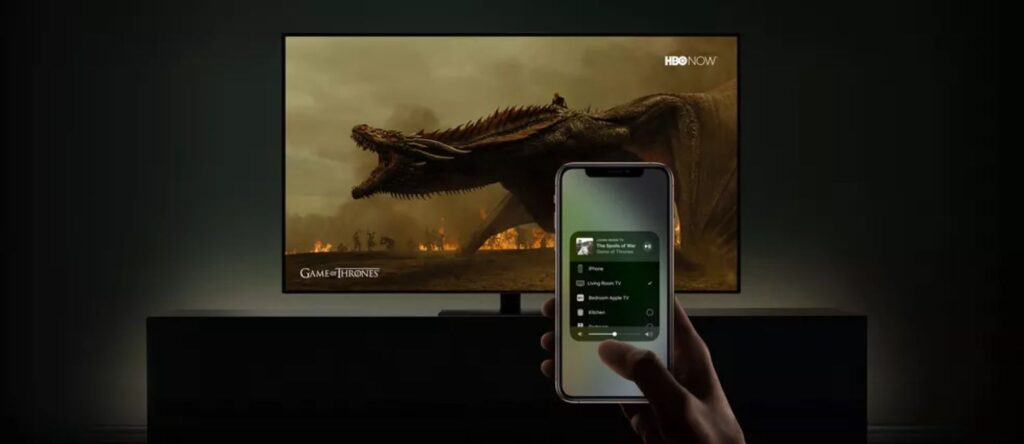Durante anos, os usuários de Mac tiveram que usar aplicativos de terceiros como o AirServer para usar seus computadores como um receptor AirPlay. Com a chegada do macOS Monterey em 2021, agora você pode usar diretamente em um Mac, assim como em uma Apple TV.
AirPlay para Mac “Apenas Funciona”
O AirPlay para Mac requer o macOS Monterey ou superior e um modelo de Mac compatível. Você pode atualizar o sistema operacional do seu Mac gratuitamente através da Mac App Store, mas o recurso só funcionará se você tiver um dos seguintes computadores Apple:
- MacBook Air 2018 ou mais recente
- MacBook Pro 2018 ou mais recente
- iMac 2019 ou mais recente
- Mac mini 2020ou mais recente
- Mac Pro 2019 ou mais recente
- iMac Pro 2017 ou mais recente
Como descobrir a compatibilidade do seu aparelho
Você pode descobrir qual Mac você possui clicando no logotipo da Apple no canto superior esquerdo da tela e selecionando “Sobre este Mac” no menu que aparece.
Se o seu Mac for compatível e você já estiver atualizado para a versão mais recente do macOS, você poderá selecionar seu Mac como destino do AirPlay no iPhone, iPad ou iPod Touch.
- Você pode fazer isso no Control Center deslizando para baixo no canto superior direito da tela (ou deslizando para cima em dispositivos mais antigos que tenham um botão Home) e tocando em “Screen Mirroring” para espelhar sua exibição.
- Você também pode pressionar longamente a caixa Now Playing.
- Em seguida, toque no ícone AirPlay para mostrar uma lista de dispositivos.
- Selecione seu Mac na lista para AirPlay. Isso deve funcionar imediatamente, desde que você esteja usando o mesmo ID Apple nos dois dispositivos.
Você não precisa estar na mesma rede e pode usar o Mac como monitor AirPlay e alto-falante AirPlay. Volte para o mesmo menu que você usou para ativar o recurso e escolha “Stop Screen Mirroring” ou volte para “iPhone” (ou qualquer dispositivo que você esteja usando) para parar de usar o AirPlay.
Desative ou personalize o AirPlay no Mac
Embora ele funcione automaticamente para seus próprios dispositivos, você pode personalizá-lo para permitir que qualquer pessoa na mesma rede ou qualquer pessoa dentro do alcance o use. Isso pode ser útil em um ambiente compartilhado como um escritório, mas talvez você não queira deixá-lo ligado o tempo todo.
Vá para Preferências do Sistema> Compartilhamento e clique em “AirPlay Receiver” na lista que aparece à esquerda.
Agora você pode escolher quem pode usar seu Mac como destino do AirPlay e ativar e definir uma senha, se desejar. Se você não definir uma senha, ainda verá um aviso como este quando alguém quiser se conectar ao seu Mac.
Para desativar totalmente o recurso, desmarque “AirPlay Receiver” em Compartilhamento.
Você também pode usar em outros dispositivos
Além de usar o Mac como um receptor, você também pode usar o AirPlay do Mac para outros dispositivos, incluindo Apple TV, alto- falantes inteligentes HomePod e muitos dispositivos de terceiros que agora suportam o protocolo sem fio.
Nas versões mais recentes do macOS, você encontrará isso no Centro de Controle, enquanto as versões mais antigas usam um botão AirPlay dedicado.